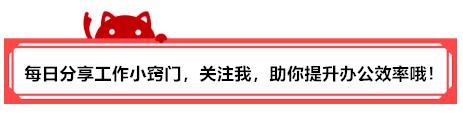
在日常工作中,打印是每个职场人士经常需要用到的一个技能,熟练打印的相关操作还是很重要的。所以今天就先来过一遍Word文档打印的基本功。
打印在哪里
方法一:文件→打印→打印
方法二:按下键盘Ctrl+P组合键即可快速打印
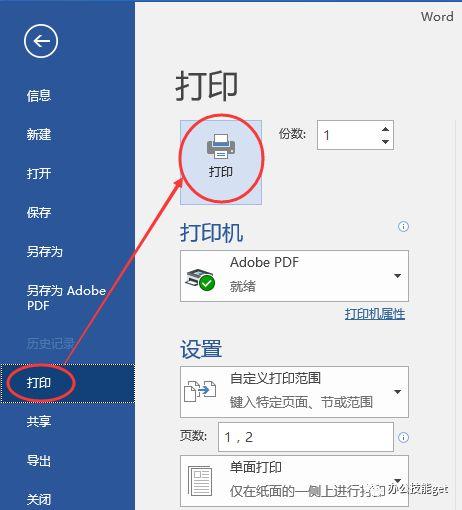
如果你在工作中时刻离不开打印的话,建议你把「快速打印」添加到快速访问工具栏上。
打印的添加方式
点击「自定义快速访问工具栏」,勾选「快速打印」即可添加。
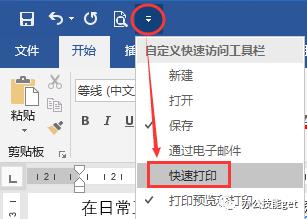
但是如果你的Word文档工具栏上根本就没有这个选项,那么你就需要进行以下操作:
文件→选项→快速访问工具栏→常用命令→找到「快速打印」选中并点击添加→最后确定即可。
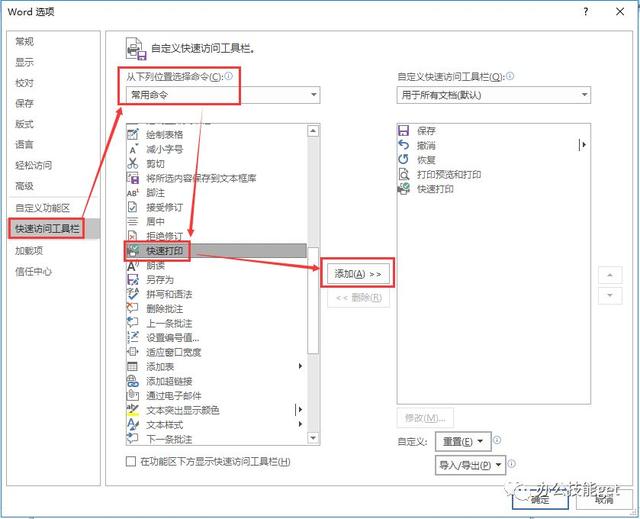
打印方式
>> 1、打印一页
如果你只需要打印某一页,那么就将光标指向需要打印的该页中,然后在 打印→设置 中选择“打印当前页面”即可。
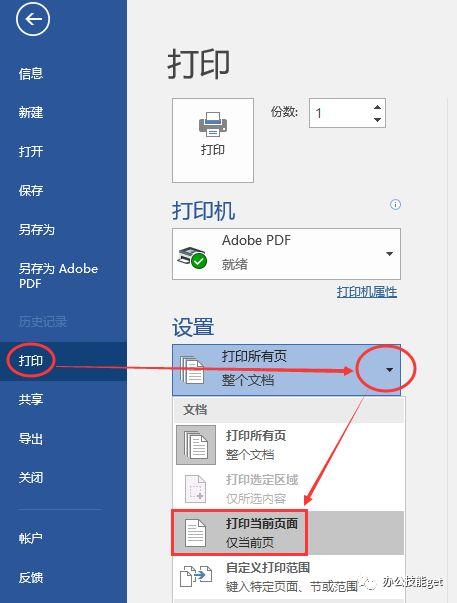
>> 2、打印不同的页面
工作中经常会有这种情况,就是只需要打印某一份长文档中的其中某些页数,这时就需要选择“自定义打印范围”,然后在页数中分别输入需要打印的页码,中间使用英文逗号隔开。
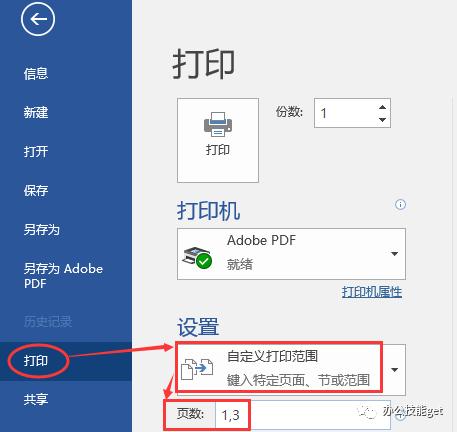
>> 3、打印部分内容
还有的时候,我们可能只需要打印某个不能改动的文档中某一小段内容,那这时候就得先选中需要打印的内容,再到 打印→设置 下面选择「打印所选内容」。
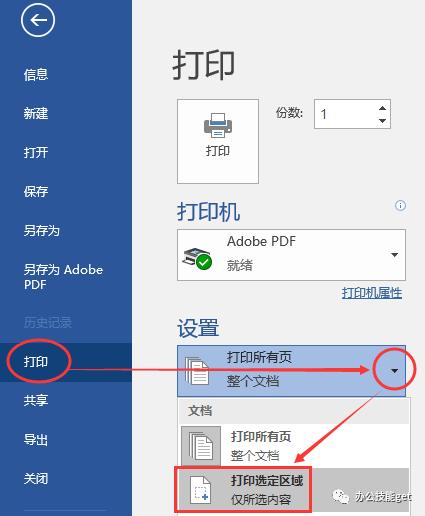
>> 4、双面打印
双面打印是日常工作的刚需,同时也可以节约资源,所以我们还是非常有必要掌握它。
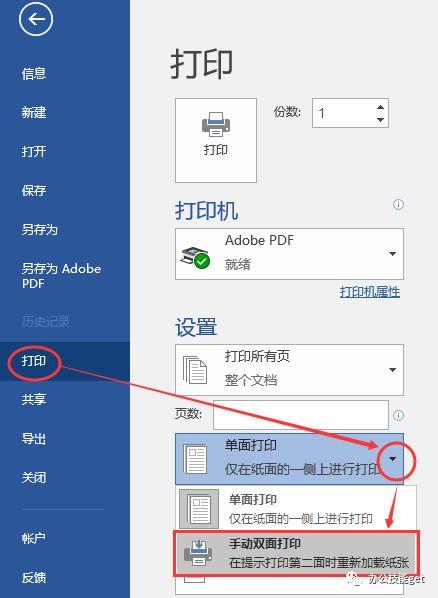
>> 5、打印页面设置
有时候,Word预设的页面并不能满足我们的实际需求,那么就需要我们在「页面设置」进行页边距、纸张、版式等相关设置。
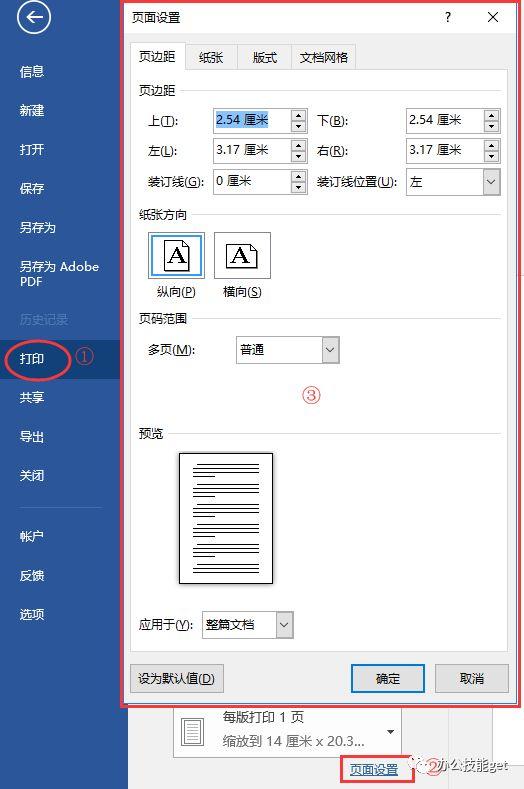
学会别忘收藏转发哦~




















 679
679

 被折叠的 条评论
为什么被折叠?
被折叠的 条评论
为什么被折叠?








